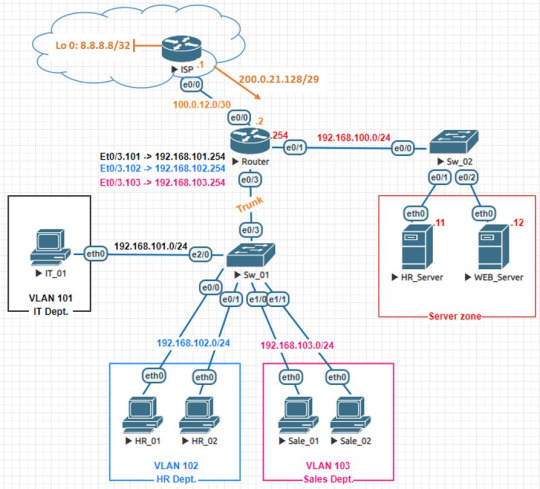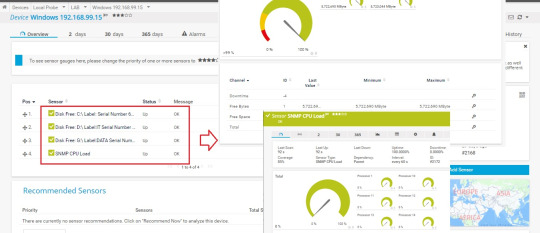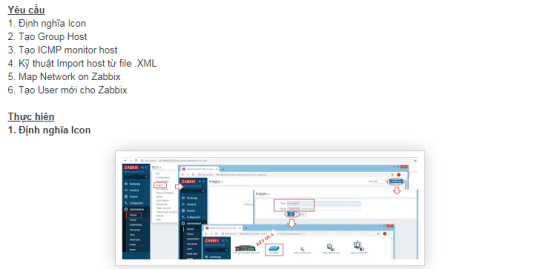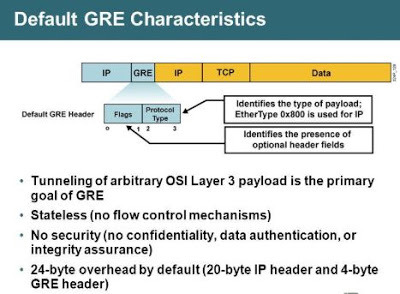Don't wanna be here? Send us removal request.
Text
Chuyên Đề Firewall FortiGate


0 notes
Text
Netmiko Network Config Change - OSPF Multiple Areas

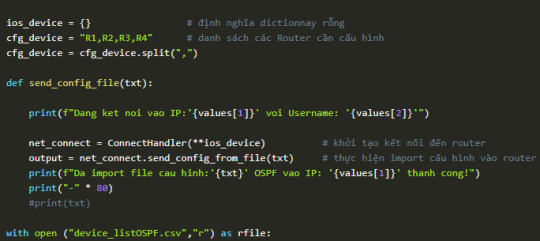
0 notes
Text
Network Automation - Discover Network Topology Base On CDP
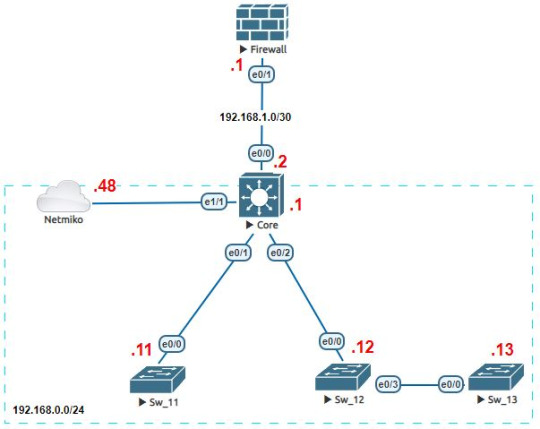

0 notes
Text
Network Autonation - Backup Cisco Configuration To TFTP
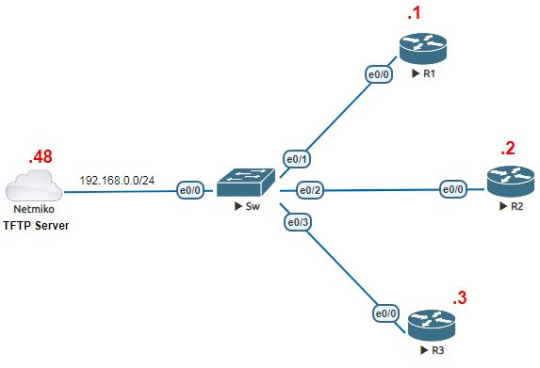
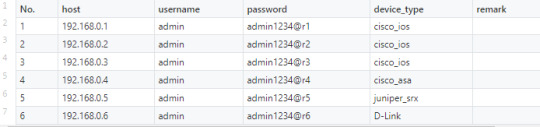
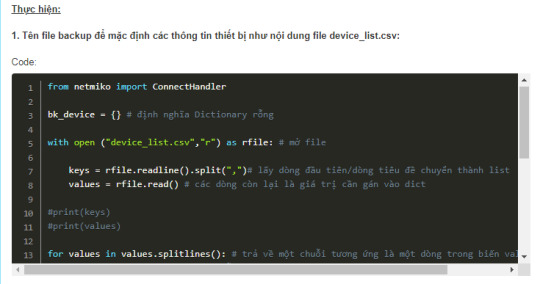
0 notes
Text
Network Automation - Netmiko


https://khanhvc.blogspot.com/2020/08/network-automation-netmiko-basic-ssh-to.html
0 notes
Text
Setup NTP Server In Windows Server
Nhiều khi chúng ta thấy rằng giờ của máy tính không đúng (chậm hơn) với giờ hiện tại, giờ trên điện thoại hay không thống nhất của các thiết bị trong cùng hệ thống. Hôm nay chúng tôi hướng dẫn các bạn cách thay đổi NTP server hiện tại trên hệ điều hành Windows.
Yêu cầu:
1. Cài đặt trên Primary Domain Controller
2. Cách đồng bộ giờ từ máy con thủ công
3. Đồng bộ thông qua GPO trong môi trường domain controller
Thực hiện:
1. Cài đặt trên Primary Domain Controller
Kiểm tra máy tính nào là Primary Domain Controller - PDC bằng cách thực hiện lệnh
dsquery server -hasfsmo pdc
trên command prompt
"CN=Server-PDC,CN=Servers,CN=Default-First-Site-Name,CN=Sites,CN=Configuration, DC=Khanhvc,DC=com"
Trên PDC (trong lab này PDC có tên Server-PDC) mở PowerShell với quyền Administrator và thực hiện lệnh
w32tm /config /manualpeerlist:time.google.com /syncfromflags:MANUAL Stop-Service w32time Start-Service w32time
Ở đây chúng thôi cài đặt server NTP cần lấy giờ là time.google.com, các bạn có thể thay thế bằng server khác như: pool.ntp.org, ...
Kiểm tra sau khi thực hiện thay đổi, mở
regedit.exe
theo đường dẫn bên dưới.
Ta thấy NTP server trong
regedit
đã thay đổi
Noted: Phải đảm bảo rằng PDC và internet đã được mở port 123 protocol UDP trên firewall.
Thực hiện trên PowerShell
netsh advfirewall firewall add rule name="Allow Port 123 UDP" dir=in action=allow protocol=UDP localport=123
2. Cách đồng bộ giờ từ máy con thủ công
Mở command prompt với run as administrator từ thực hiện lệnh:
net time \\192.168.99.10 /set /y
Current time at \\192.168.99.10 is 5/5/2020 10:42:59 AM The command completed successfully.
Dòng lệnh trên có nghĩa là lấy giờ của server 192.168.99.10 cài đặt trên máy hiện tại, và nhấn Y để xác nhận việc đồng bộ giờ
3. Đồng bộ thông qua GPO trong môi trường domain controller:
Tham khảo ở link này
Hy vọng giúp được các bạn giải quyết vấn đề không thống nhất giờ trong hệ thống Windows.
Xong!
0 notes